睿因(Wavlink)路由器怎么恢复出厂设置呢?
问:怎么把睿因(wavlink)路由器恢复出厂设置?
答: 方法一、 几乎所有的家用无线路由器,在机身后面,或者电源插口旁边,都有一个小按键,或者是小圆孔,写有Reset标示,按住这个按钮或者用 “曲别针”按8-10秒左右的时间,即可恢复出厂设置。
注意:长按时间不能长于12秒,如果超过这个时间,请断电后隔10秒过后再重新插上电源重复上述操作。

Wavlink 中继器的典型图

Wavlink 典型的只有单LAN口的中继器图片

Wavlink典型的路由器、MESH图片(在产品上有标注恢复出厂设置时6s,不能按超过15s,否则会进入控制台模式,没有专业技术无法进行管理)
方法二、进入路由器的管理界面(手机管理界面和PC管理界面是一样的,这里只介绍PC端的界面)
点击右下角的setup(系统设置)--进入Backup/Restore(备份/恢复)
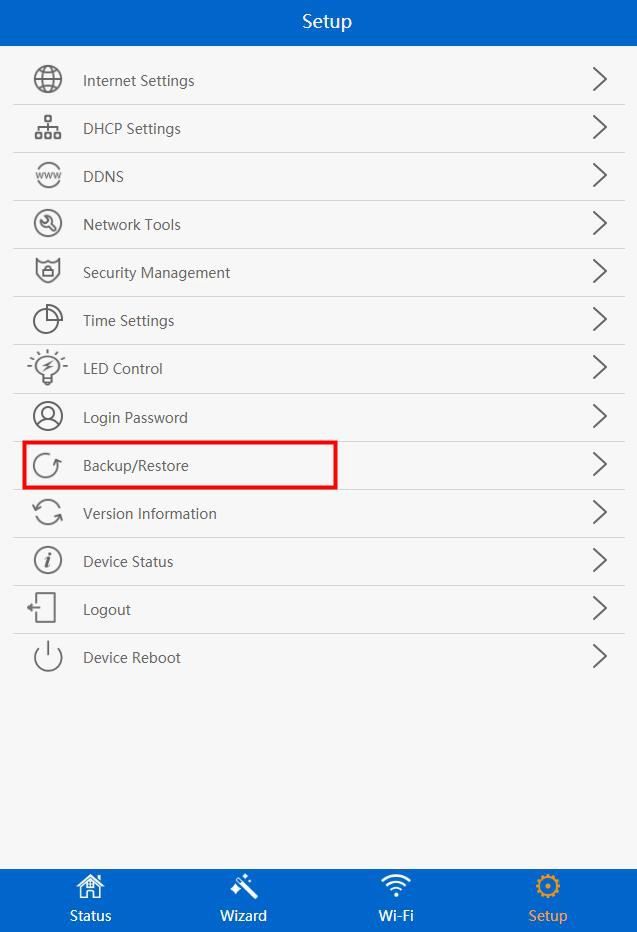
点击后进入下图所示,选择第三项即可完成恢复出厂设置。
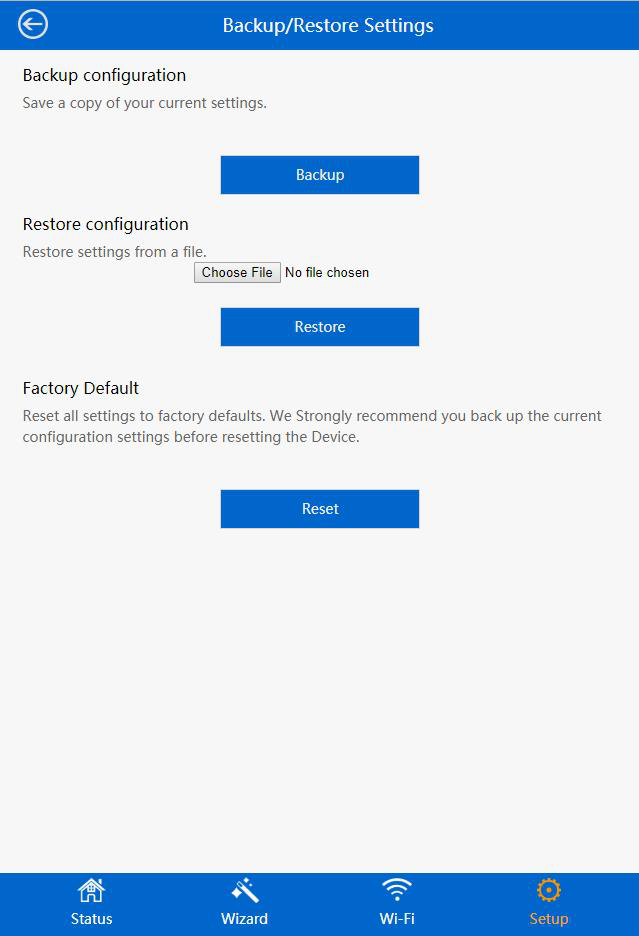
重要提示:
(1)、在恢复出厂设置的过程中,千万不要切断路由器的电源连接,否则会造成路由器损坏。
(2)、在恢复出厂设置过程中,遇到选择“是”或者“否”,请选择“是”。
(3)、恢复出厂设置,会把所有的配置参数都清空,这意味着你的睿因路由器上不了网了。 所以,如果路由器使用正常,最好不要执行恢复出厂设置的操作。
(4)、前面两项,是为了防止误操作,还想恢复出厂前的设置而准备的,您可以在恢复出厂设置之前备份好现有的配置。可以通过第二项选择备份的配置文件来恢复原有的设置。